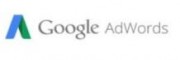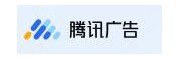pe装系统是微软推出的一款微型的Widow操作系统,通过它可以对电脑进行分区备份重装系统等操作,非常的方便,可是近日有的用户在运行pe系统中却发现怎么也找不到电脑中固态硬盘的存在了,那么pe里面找不到固态硬盘怎么办呢?这里小编就来教大家pe装系统找不到固态硬盘解决方法。
具体方法:
联想硬盘模式设置方法:
1,进入BIOS后,显示的是Main这个界面,要把光标移到Config这个选项上来。
2,然后在Config选项下,找到SerlalATA (SATA)这一项,这一项就是硬盘模式,选定它,按Enter键。
3,进入Serlal ATA (SATA)子窗口后,将SATA Controller Mode Option这一项的值由AHCI接口改为IDE接口或Compatible。
4,然后在Restart选项,选择ExitSave Changes这一项,其中文意思是退出并保存设置,也可以按F10进行保存退出,重启电脑后,即可在PE中看到硬盘盘符。
戴尔Dell硬盘模式设置方法:
戴尔电脑进入BIOS后,其硬盘模式在Advanced选项,然后在其下找到SATA Mode这一项,将其值由AHCI改ATA即可,按F10保存退出。
宏基acer硬盘模式设置方法:
进入BIOS之后,选择Main选项,找到其下的SATA Mode这一英,将其值由AHCI改为IDE,按F10保存退出。
华硕ASUS硬盘模式设置方法:
这个硬盘模式在Advanced这个选项下面,将HDC Configure as的值,由AHCI改为IDE,同样要按F10保存退出。
惠普硬盘模式设置方法:
惠普的硬盘模式在Main之下,找到SATA Emulation这一项,将其值由AHCI改为IDE就行,F10保存。
神舟硬盘模式设置方法:
进入神舟BIOS,选择Advanced选项,将HDCConfigure as这一项的值由AHCI改为IDE即可,F10保存。
上述就是pe装系统找不到固态硬盘解决方法了,有出现这种现象的小伙伴不妨根据小编的方法来解决吧,希望能够对大家有所帮助。